Nếu bạn đang phát triển ứng dụng cho người dùng ở Nga, vui lòng sử dụng nút "Lưu vào điện thoại" vì Google Wallet chưa hoạt động ở những quốc gia này. Vui lòng xem các thành phần và nguyên tắc liên quan. Nếu bạn đang phát triển cho người dùng bên ngoài RU, vui lòng cập nhật nút Thêm vào Google Wallet bằng cách tải các tài sản bên dưới xuống.
Phần này của tài liệu được thiết kế để giúp bạn tạo hình ảnh và các thành phần giao diện người dùng khác sao cho chúng trông đẹp mắt trong ứng dụng Google Wallet.
Thành phần
Nút Thêm vào Google Wallet
Nút Thêm vào Google Wallet được dùng bất cứ khi nào bạn hướng dẫn người dùng lưu thẻ hoặc vé từ ứng dụng hoặc trang web của bạn vào ví của họ. Nút Thêm vào Google Wallet phải gọi một trong các luồng API Ví Google. Các luồng này hiển thị ứng dụng Google Wallet, nơi người dùng có thể làm theo hướng dẫn để lưu thẻ và vé vào thiết bị Android và Tài khoản Google của họ. Bạn có thể sử dụng nút này trong ứng dụng, trang web hoặc email.
Nút Thêm vào Google Wallet có sẵn ở định dạng Android XML, SVG và PNG.
Tải tài sản xuống – XML Android Tải tài sản xuống – SVG Tải tài sản xuống – PNGNút Xem trong Google Wallet
Nút Xem trong Google Wallet dùng để liên kết sâu người dùng với ví của họ để xem thẻ hoặc vé đã lưu trước đó. Bạn có thể sử dụng nút này trong ứng dụng, trang web hoặc email.
Nút Xem trong Google Wallet có sẵn ở định dạng SVG và PNG.
Tải thành phần xuống – SVG Tải thành phần xuống – PNGTất cả các nút hiển thị trên trang web, ứng dụng hoặc thông tin liên lạc qua email của bạn đều phải tuân thủ nguyên tắc về thương hiệu được nêu trên trang này. Ví dụ về các nguyên tắc này bao gồm nhưng không giới hạn ở:
- Kích thước tương ứng với các nút hoặc phần tử tương tự khác trên trang
- Không được thay đổi hình dạng và màu sắc của các nút
- Không gian trống
Nút được bản địa hoá
Các nút Google Wallet được bản địa hoá được cung cấp cho tất cả các thị trường có Wallet. Nếu bạn đang phát triển ứng dụng cho người dùng ở những thị trường này, hãy luôn sử dụng các nút được liên kết ở trên. Đừng tạo phiên bản nút của riêng bạn. Nếu thị trường của bạn không có phiên bản nút được bản địa hoá, hãy sử dụng phiên bản nút bằng tiếng Anh.
Nút Thêm vào Google Wallet có sẵn bằng các ngôn ngữ sau: Albania, tiếng Ả Rập, tiếng Armenia, tiếng Azerbaijan, tiếng Bosnia, tiếng Bulgaria, tiếng Catalan, tiếng Trung (Hong Kong), tiếng Trung (Phồn thể), tiếng Croatia, tiếng Séc, tiếng Đan Mạch, tiếng Hà Lan, tiếng Anh (Ấn Độ, Singapore, Nam Phi, Úc, Canada, Vương quốc Anh, Hoa Kỳ), tiếng Estonia, tiếng Philippines, tiếng Phần Lan, tiếng Pháp (Canada), tiếng Pháp (Pháp), tiếng Gruzia, tiếng Đức, tiếng Hy Lạp, tiếng Do Thái, tiếng Hungary, tiếng Iceland, tiếng Indonesia, tiếng Ý, tiếng Nhật, tiếng Kazakh, tiếng Kyrgyzstan, tiếng Latvia, tiếng Lithuania, tiếng Macedonia, tiếng Malay, tiếng Na Uy, tiếng Ba Lan, tiếng Bồ Đào Nha (Brazil), tiếng Bồ Đào Nha (Bồ Đào Nha), tiếng Romania, tiếng Nga (Belarus), tiếng Serbia, tiếng Slovak, tiếng Slovenia, tiếng Tây Ban Nha (Mỹ Latinh), tiếng Tây Ban Nha (Tây Ban Nha), tiếng Thuỵ Điển, tiếng Thái, tiếng Thổ Nhĩ Kỳ, tiếng Ukraina, tiếng Uzbek và tiếng Việt.
Tên được bản địa hoá
Để người dùng nắm rõ, tên sản phẩm Google Wallet được bản địa hoá ở một số thị trường. Nếu bạn đang phát triển ứng dụng cho người dùng ở những quốc gia này, hãy luôn sử dụng tên đã bản địa hoá bên dưới cho web, email và bản in. Đừng tạo phiên bản "Google Wallet" đã bản địa hoá của riêng bạn. Nếu thị trường của bạn không có trong danh sách bên dưới, hãy sử dụng "Google Wallet" bằng tiếng Anh.
| Quốc gia | Tên |
|---|---|
| Belarus | Google Кошелек |
| Brazil | Carteira do Google |
| Chile | Billetera de Google |
| Séc | Peněženka Google |
| Hy Lạp | Πορτοφόλι Google |
| Hong Kong | Google 錢包 |
| Lithuania | Google Piniginė |
| Ba Lan | Portfel Google |
| Bồ Đào Nha | Carteira da Google |
| Rumani | Portofel Google |
| Slovakia | Peňaženka Google |
| Đài Loan | Google 錢包 |
| Thổ Nhĩ Kỳ | Google Cüzdan |
| UAE | محفظة Google |
| Ukraina | Google Гаманець |
|
Hoa Kỳ (Tiếng Tây Ban Nha)
*Sử dụng tên này ở Hoa Kỳ nếu giao diện người dùng của bạn bằng tiếng Tây Ban Nha |
Billetera de Google |
Kích thước
Điều chỉnh chiều cao và chiều rộng của nút Thêm vào Google Wallet sao cho vừa với bố cục của bạn. Nếu có các nút khác trên trang, thì nút Thêm vào Google Wallet phải có kích thước bằng hoặc lớn hơn. Đừng làm cho nút Thêm vào Google Wallet nhỏ hơn các nút khác.
Phong cách
Nút Thêm vào Google Wallet có hai biến thể: chính và thu gọn. Nút Thêm vào Google Wallet chỉ có màu đen. Chúng tôi cung cấp các phiên bản nút đã bản địa hoá. Đừng tạo các nút có văn bản đã bản địa hoá của riêng bạn.
| Chính | Mật độ cao |
|---|---|

|
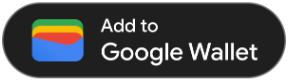
|
| Sử dụng nút chính trên nền trắng và nền sáng. | Sử dụng nút thu gọn nếu không có đủ không gian cho nút chính hoặc nút có chiều rộng đầy đủ. |
Không gian trống
Luôn duy trì khoảng trống tối thiểu là 8 dp ở tất cả các cạnh của nút Thêm vào Google Wallet. Đảm bảo rằng không gian rõ ràng không bao giờ bị phá vỡ bởi đồ hoạ hoặc văn bản.
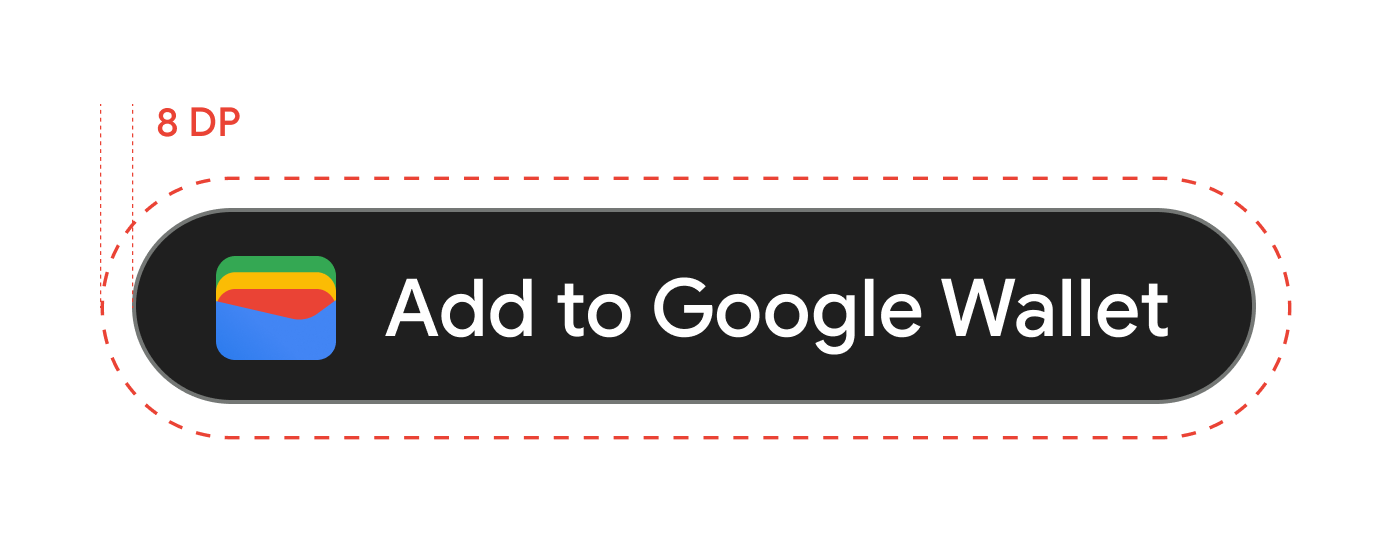
Chiều cao tối thiểu
Tất cả các nút Thêm vào Google Wallet cần có chiều cao tối thiểu là 48 dp.
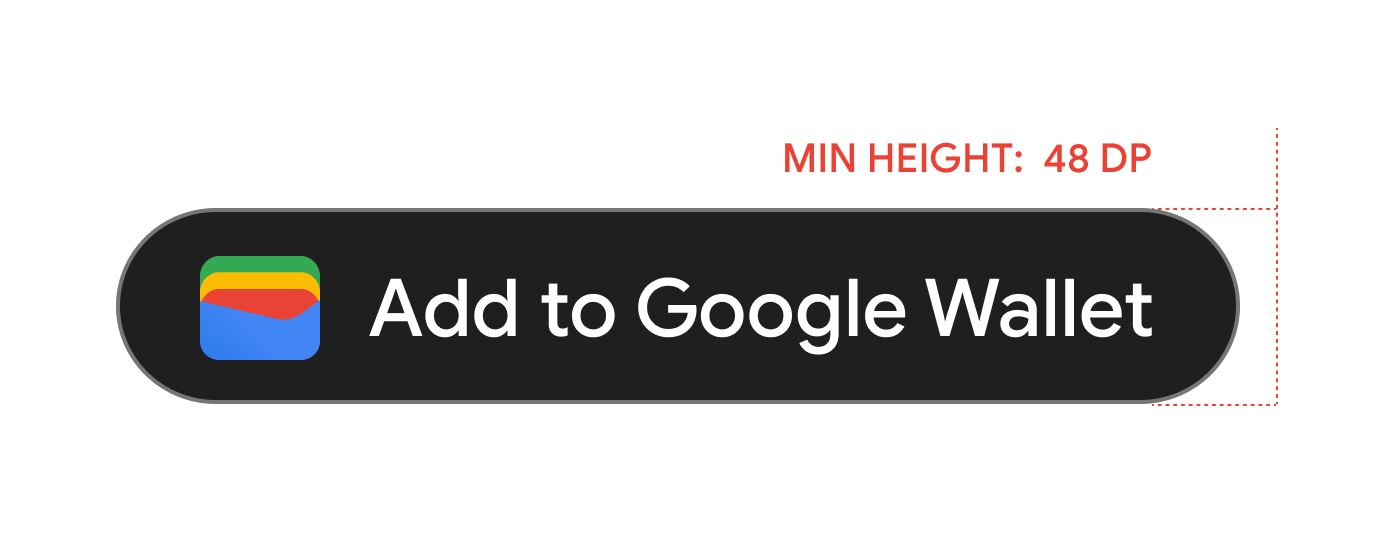
Những việc nên làm và không nên làm
| Dos | Những điều không nên làm |
|---|---|
| Nên làm: Chỉ sử dụng các nút Thêm vào Google Wallet do Google cung cấp. | Đừng: Tạo nút Thêm vào Google Wallet của riêng bạn hoặc thay đổi phông chữ, màu sắc, bán kính nút hoặc khoảng đệm trong nút theo bất kỳ cách nào. |
| Nên làm: Sử dụng cùng một kiểu nút trên toàn trang web. | Không nên: Làm cho các nút Thêm vào Google Wallet nhỏ hơn các nút khác. |
| Nên làm: Đảm bảo kích thước của các nút Thêm vào Google Wallet vẫn bằng hoặc lớn hơn các nút khác. | Không được: Thay đổi màu nút. |
| Nên làm: Giữ nguyên tỷ lệ nút khi đổi kích thước nút Thêm vào Google Wallet. | Không nên: Điều chỉnh tỷ lệ nút một cách tuỳ ý. |
| Nên làm: Sử dụng phiên bản nút được bản địa hoá. | Không nên: Tạo phiên bản nút đã bản địa hoá của riêng bạn. |
Các phương pháp hay nhất để đặt nút
Hiển thị nút Thêm vào Google Wallet trên màn hình xác nhận của ứng dụng, trang web hoặc email. Hãy tham khảo các phương pháp hay nhất sau đây để hướng dẫn thiết kế giao diện người dùng.
Huy hiệu doanh nghiệp
Hiển thị nút Thêm vào Google Wallet trên màn hình xác nhận.
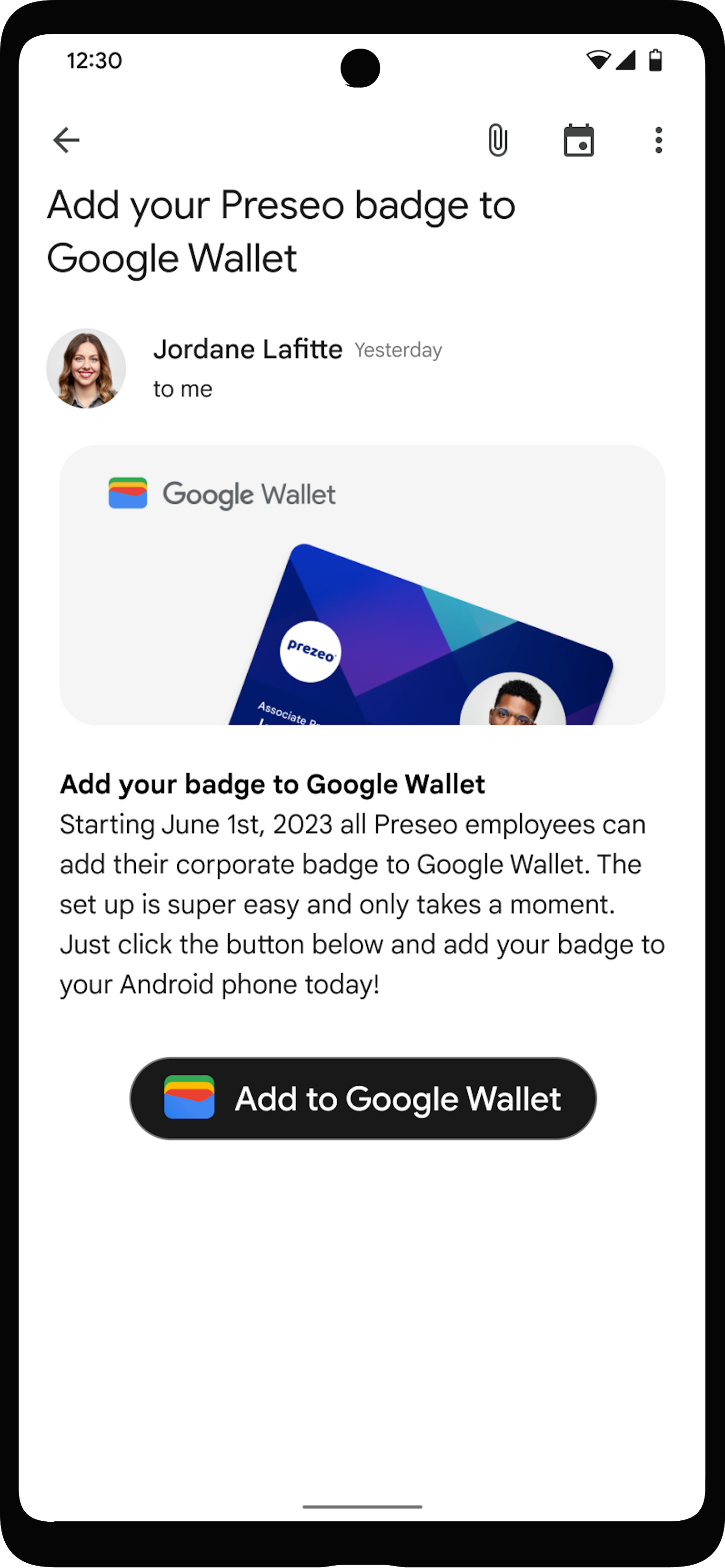
Sử dụng tên sản phẩm Google Wallet trong văn bản
Bạn có thể sử dụng văn bản để cho người dùng biết rằng Huy hiệu công ty của họ đã được lưu vào thiết bị.
Viết hoa chữ cái "G" và "W"
Luôn sử dụng chữ "G" viết hoa và chữ "W" viết hoa, theo sau là chữ thường để đề cập đến Google Wallet. Đừng viết hoa tên đầy đủ "Google Wallet", trừ phi tên này khớp với kiểu chữ trong giao diện người dùng.
Không viết tắt Google Wallet
Luôn viết đầy đủ từ "Google" và "Wallet".
Khớp kiểu trong giao diện người dùng
Đặt "Google Wallet" theo cùng một phông chữ và kiểu chữ như phần văn bản còn lại trong giao diện người dùng. Không bắt chước kiểu chữ của Google.
Luôn sử dụng phiên bản "Google Wallet" đã bản địa hoá
Luôn viết "Google Wallet" trong nội dung đã bản địa hoá.

